
در هر مرورگر موجود ، مشاهده رمزهای عبور از طریق کد عنصر صفحه به همان روش انجام می شود. با این حال ، این نیاز به راه اندازی خود کنسول دارد. چندین روش مختلف برای انجام این کار وجود دارد. می توانید اطلاعات دقیق تری راجع به این موضوع ، مربوط به همه مرورگرهای وب ، را در مقاله ای جداگانه در وب سایت ما در پیوند زیر پیدا کنید.
جزئیات بیشتر: باز کردن کنسول برنامه نویس در یک مرورگر
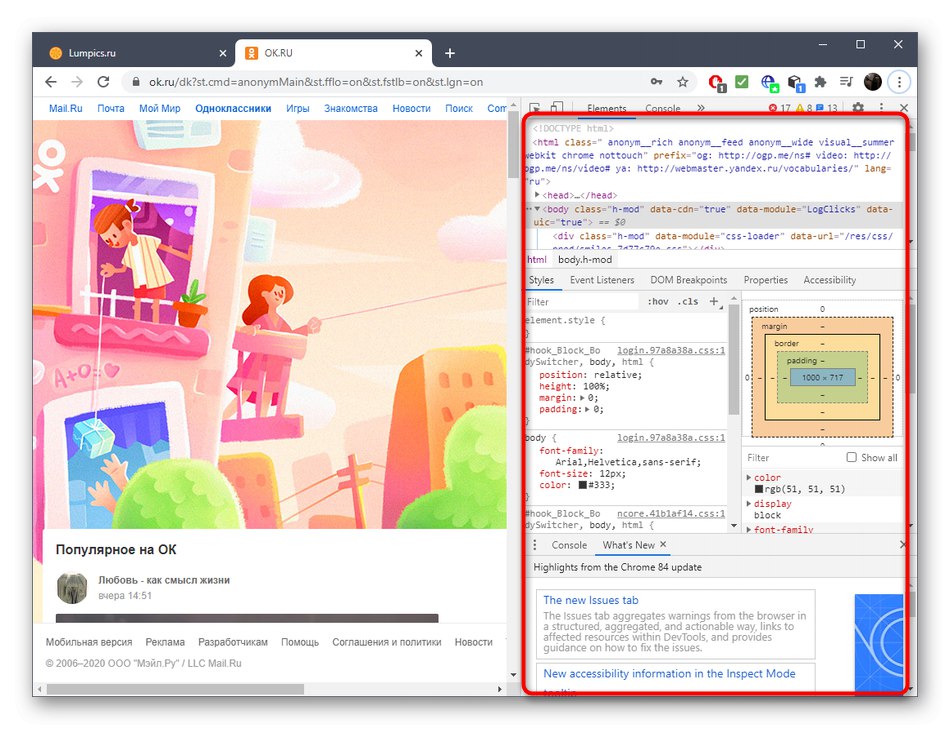
بعد از مشخص شدن همه چیز با باز شدن کنسول توسعه دهنده ، می توانید مستقیماً به دیدن رمز ورود خود بروید ، که در ابتدا با نقطه یا ستاره مشخص شده است. بیایید با استفاده از یک مثال این روند را تحلیل کنیم گوگل کروم.
- ابتدا صفحه ای را که رمز عبور هدف در آن قرار دارد باز کنید. با نگه داشتن دکمه سمت چپ ماوس آن را انتخاب کنید و سپس کنسول برنامه نویس را باز کنید تا کد صفحه را مشاهده کنید. اگر آن را بدون برجسته سازی اجرا کنید ، باید کمی وقت صرف جستجوی کد مورد نیاز کنید.
- در آنجا به خط با محتوا علاقه مند هستید
نوع = "رمز عبور". - متن را به صورت نقل قول با یک کلمه جایگزین کنید
متنبرای نمایش صحیح رمز عبور. - اکنون می توانید با کلید امنیتی که به شکل عادی نمایش داده می شود آشنا شوید.
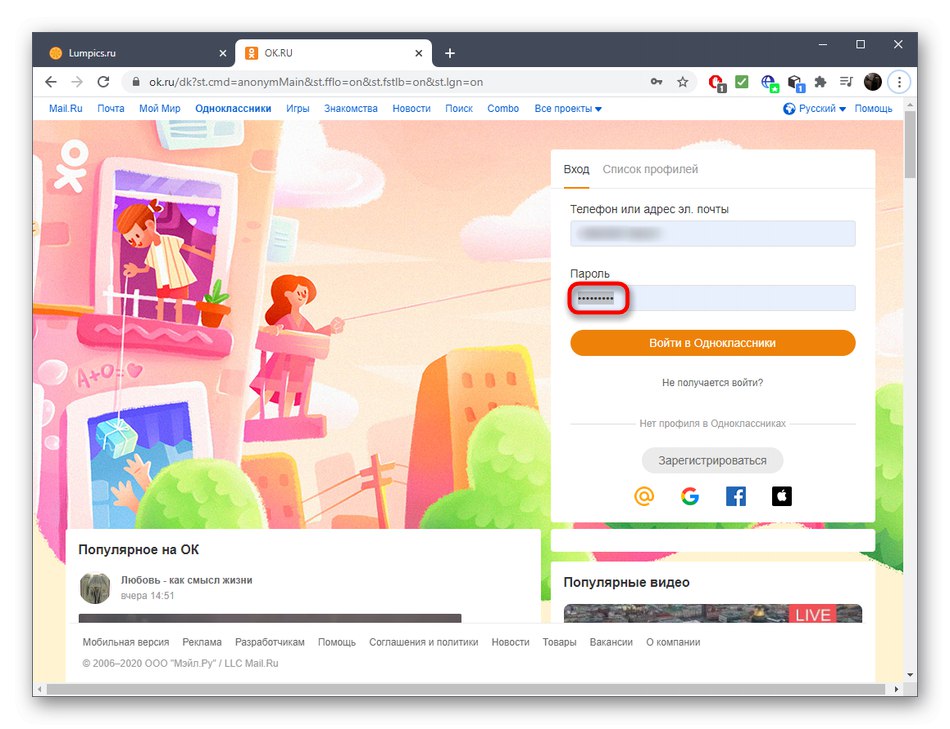
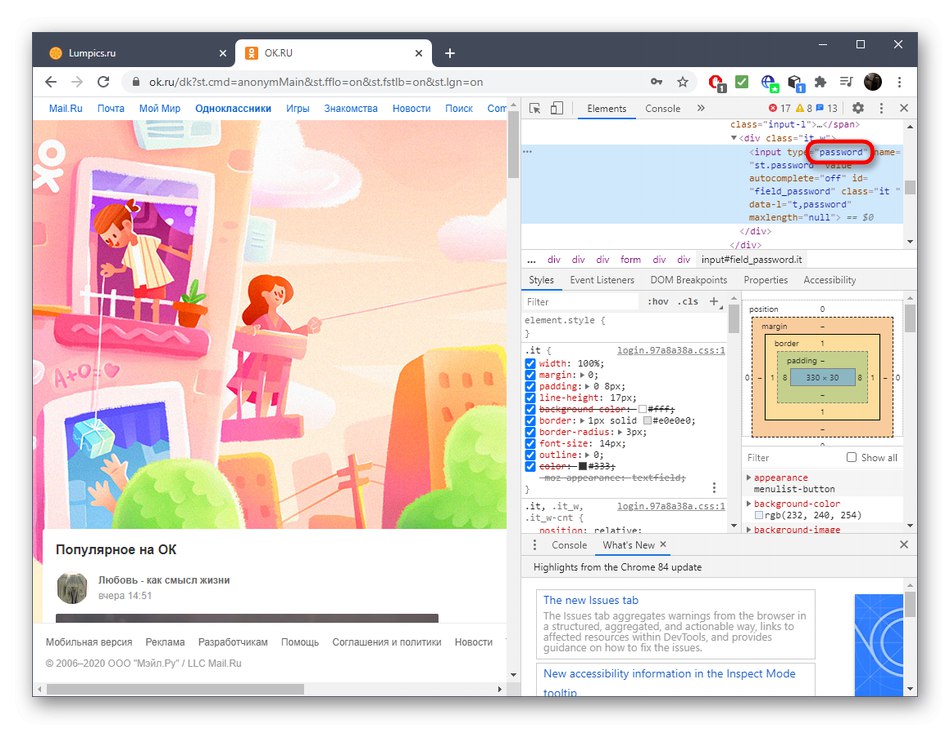
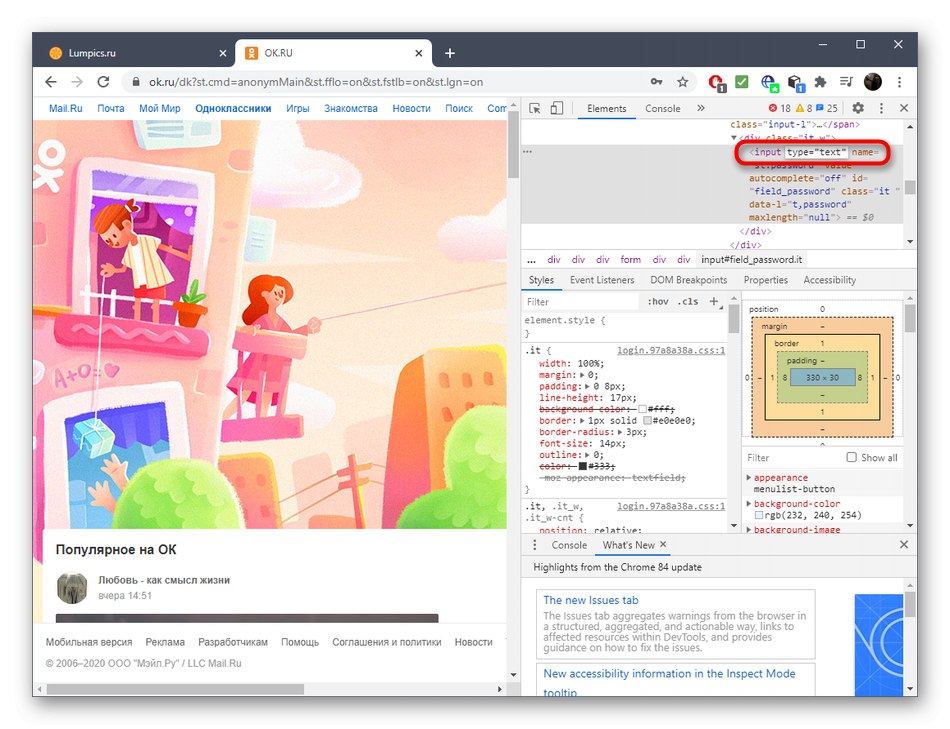
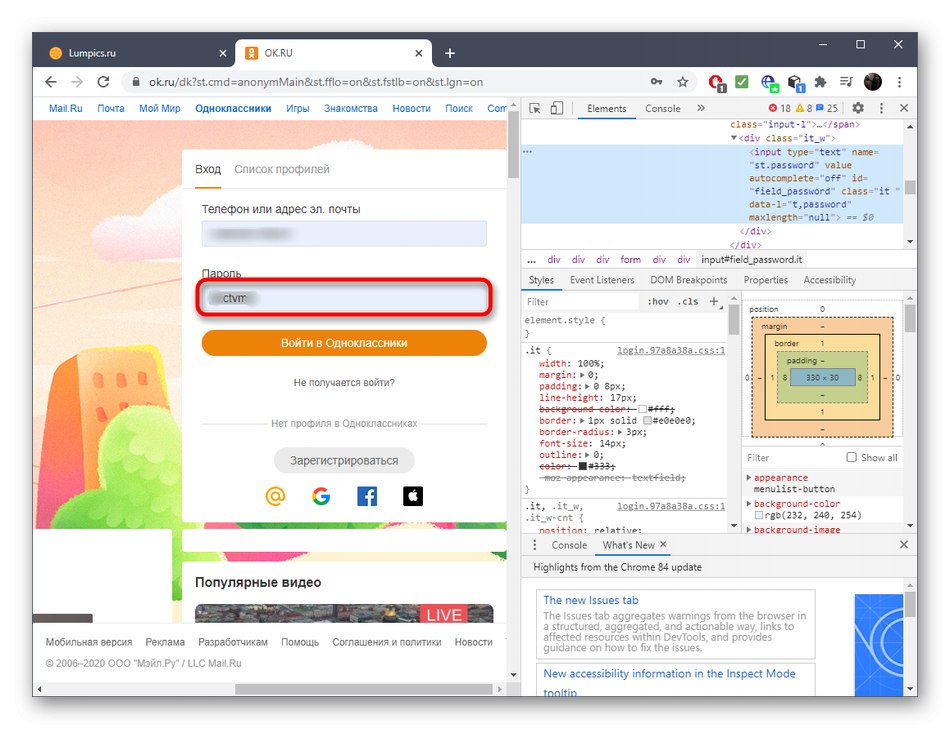
در پایان ، یادداشت می کنیم که در اکثر موارد انجام چنین کارهایی ضروری نیست ، زیرا ورود به تنظیمات مرورگر وب و مشاهده لیستی از کلمه عبور ذخیره شده در آنجا آسان تر خواهد بود. با کلیک روی پیوند زیر می توانید دستورالعمل های دقیق نحوه انجام این کار را در مرورگرهای محبوب پیدا کنید.
جزئیات بیشتر: رمزهای عبور ذخیره شده را در مرورگرهای محبوب مشاهده کنید